一、问题如下:

二、解决:
启动禁用驱动程序强制签名
1、虽然微软搞了个驱动程序数字签名,但也给没加入的一个机会,能够使用禁用驱动程序强制签名,要如何设置这个禁用驱动程序强制签名呢,这是下面要介绍的内容。
先在Win10的桌面打开任务栏左下角“开始” 图标,选择其中的“设置”。
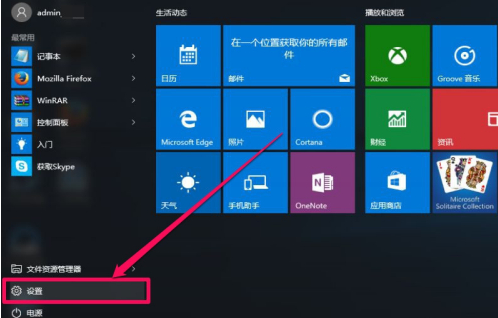
2、进入设置窗口,找到“更新与安全”这一项,打开,当时我找了很久,也没发现这个“更新与安全”项,后来才发现,原来要拉到滚动条才能看到,这一项在最下面,哈,再聪明的人,也有犯糊涂的时候,主要是Win10系统的滚动条颜色很淡,根本很难看清。
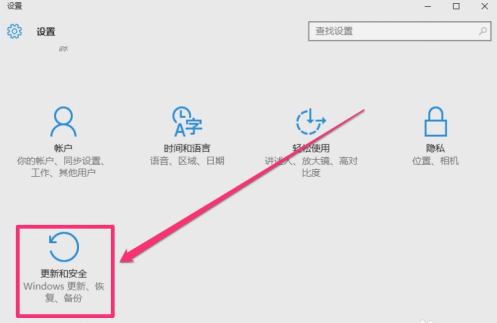
3、到更新与安全窗口,先在左侧选项中选择“恢复”这一项,然后到恢复的右侧窗口,选择“高级启动”的“立即重启”按钮。
为什么要立即重启电脑,原来禁用驱动程序强制签名需要在开机启动的高级模式下,才能设置。
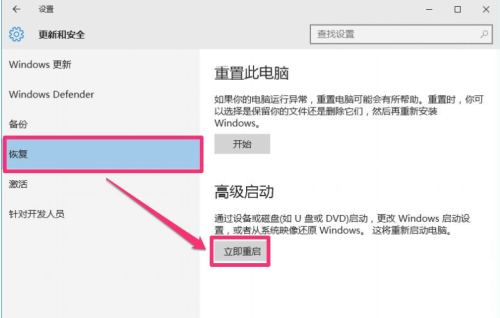
4、按了立即重启按钮后,进入一个蓝色的窗口,这里有一些选项,有继续,疑难解答,关闭电脑,因为系统版本不同,可能选项会有些不同,但是选择都一样,都必须选择“疑难解答”这一项,选择这项,才能在重启电脑时,进入高级设置窗口。

5、进入疑难解答窗口,这里比上一个界面简单,只有两个选项,一个“重置此电脑”,一个“高级选项”,重置此电脑,是让你先保存重要的磁盘文件,然后重装Windows系统,这肯定不是我们想要的,所以,也就知道,要选择“高级选项”这一项了。

6、 进入高级选项窗口后,还要进行选择,Window10禁用驱动程序强制签名还真麻烦,这里选项非常多,有“系统还原”,“系统映像恢复”,“启动修复”,“命令提示符”,“启动设置”,“回退到以前版本”,这些都是中文的,其功能一看就懂,不需要解释,这里直接选择“启动设置”即可。
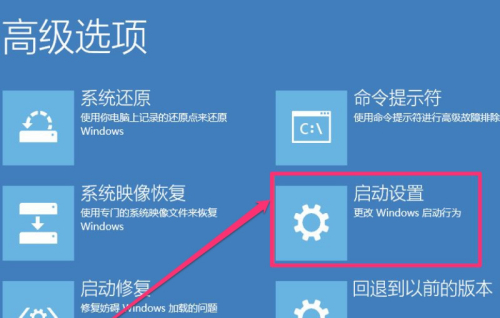
7、还有一个启动设置窗口,还让人活不,干吗一个设置,要经过如此多的设置,想起XP系统,多简单,难道微软的版本升级,就是让用户多折腾吗,无奈。其实在这个界面,什么都不要选择,只要按“重启”就可以了,还要来这么一道手续,实实在无奈。
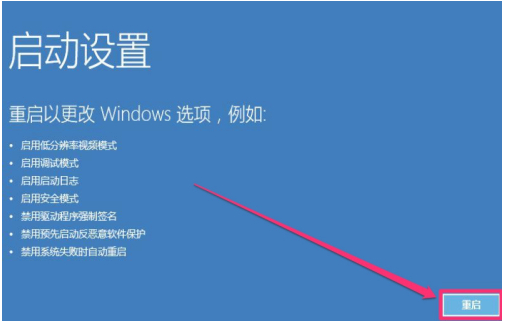
8、其实上面还并不是真的重启电脑,只是设置一下预设,到这里,才是真的重启,重启后,进入黑色的高级选项界面,Win10版本不同,也有的是蓝色的界面,在这个界面,找到并选择“禁用驱动程序强制签名”,然后按Enter回车,即算是启动了。
提示:原来光标在禁用驱动程序签名这一项,因为拍照时,光标项无法看清,为了让大家看清点,所以把光标移到了“正常启动Windows”上面了。
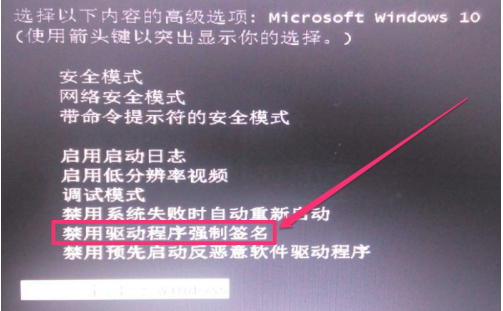
最后
以上就是搞怪洋葱最近收集整理的关于INF不包含数字签名信息问题的全部内容,更多相关INF不包含数字签名信息问题内容请搜索靠谱客的其他文章。








发表评论 取消回复